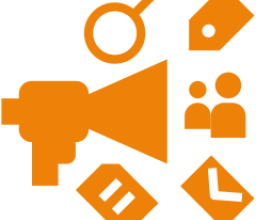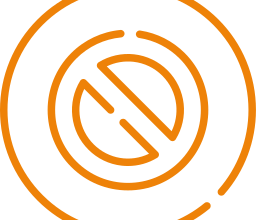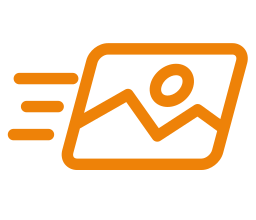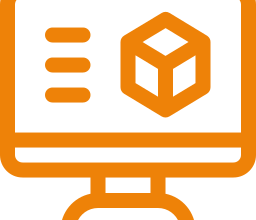Бесплатные функцииГруппыПриложения
Как создавать тесты в сообществе в «Одноклассниках»?
 Администраторы сообществ в «Одноклассниках» могут использовать большой набор различных функций, которые добавили разработчики, чтобы расширить список возможностей для продвижения и администрирования групп. Так, например, здесь можно создавать различные тесты, привлекая свою аудиторию к тому, чтобы она участвовала в них и отвечала на вопросы, которые могут интересовать администрацию сообщества.
Администраторы сообществ в «Одноклассниках» могут использовать большой набор различных функций, которые добавили разработчики, чтобы расширить список возможностей для продвижения и администрирования групп. Так, например, здесь можно создавать различные тесты, привлекая свою аудиторию к тому, чтобы она участвовала в них и отвечала на вопросы, которые могут интересовать администрацию сообщества.
Подобные тесты могут пригодиться разным категориям пользователей и групп:
- Например, это может быть полезно брендам и другим компаниям, которые хотят учитывать предпочтения своей целевой аудитории перед запуском новых продуктов;
- Прочим сообществам тесты помогут повысить уровень вовлеченности и взаимодействия с аудиторией, что может позитивно сказаться на росте числа участников.
Содержание
Как создавать тесты в сообществе в «Одноклассниках» на компьютере?
Данная функция доступна только в полной компьютерной версии сайта, причем сначала нужно зайти на страницу сообщества под профилем его администратора, и далее следует нажать на кнопку с тремя точками, после чего в выпадающем меню нужно выбрать «Настройки».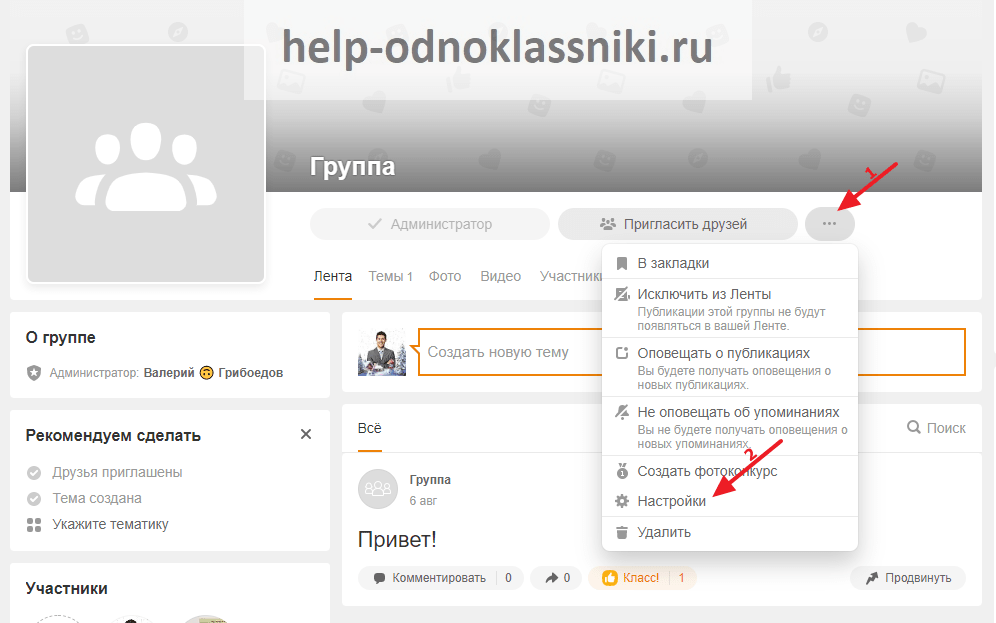
На следующей открывшейся странице требуется в левом меню перейти на вкладку «Приложения». В общем списке приложений здесь следует найти «Тесты» и нажать рядом с ними кнопку «Установить», чтобы это приложение добавилось в сообщество.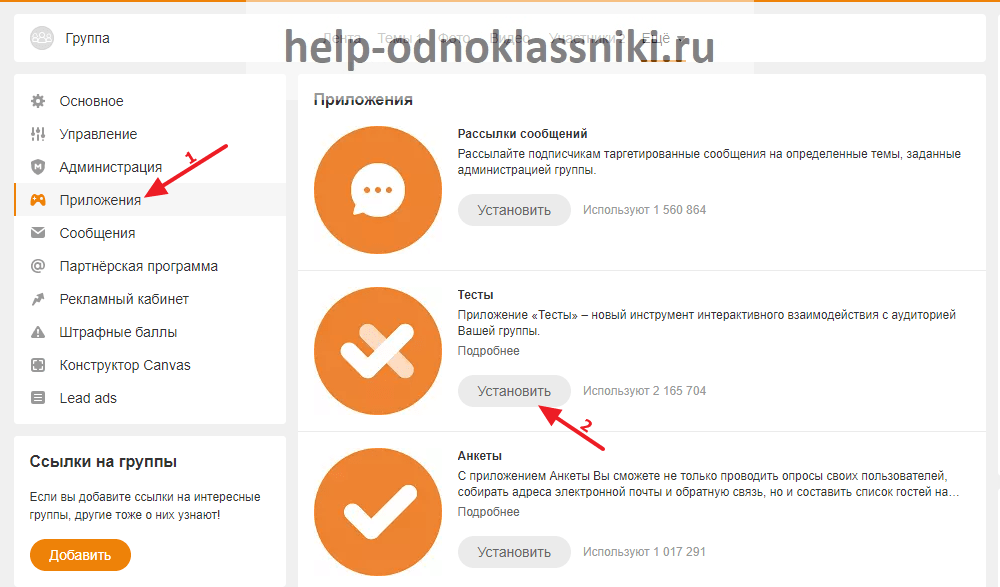
Далее откроется новое всплывающее окно, где требуется указать название этого приложения с тестами, а также настроить его видимость, причем это приложение может отражаться как для всех, так и только для участников, либо только для людей из числа администрации сообщества. Вместе с тем, здесь можно настроить расположение тестов, которые могут показываться либо нигде, либо на главной в левом блоке, или над новостной лентой группы. Помимо этого, здесь можно установить правила для открытия тестов, которые могут появляться во всплывающем окне, либо открываться на отдельной странице. В списке «Сниппет» можно выбрать название для кнопки, которая будет запускать этот тест. Для завершения настроек нужно просто нажать на кнопку «Установить».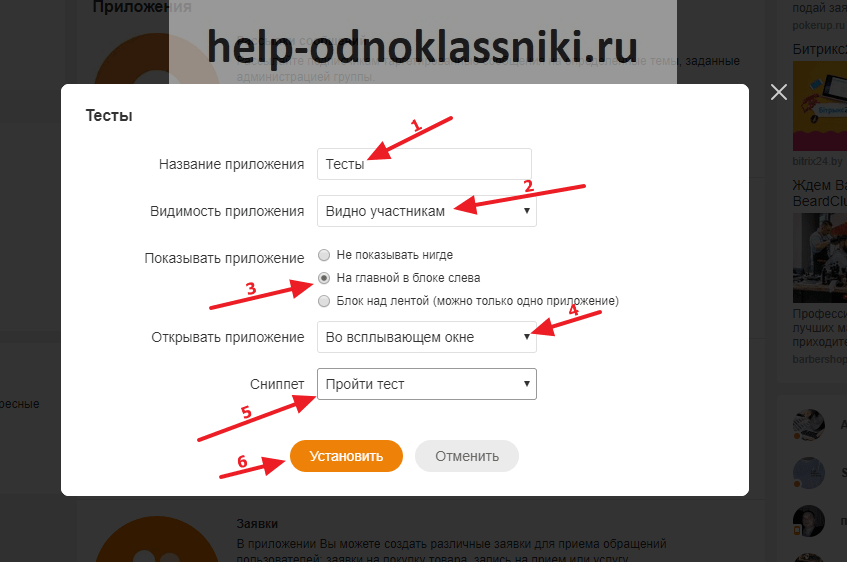
После перехода непосредственно на саму страницу с этим приложением требуется нажать на кнопку «Управление», чтобы приступить к созданию и настройке самих тестов.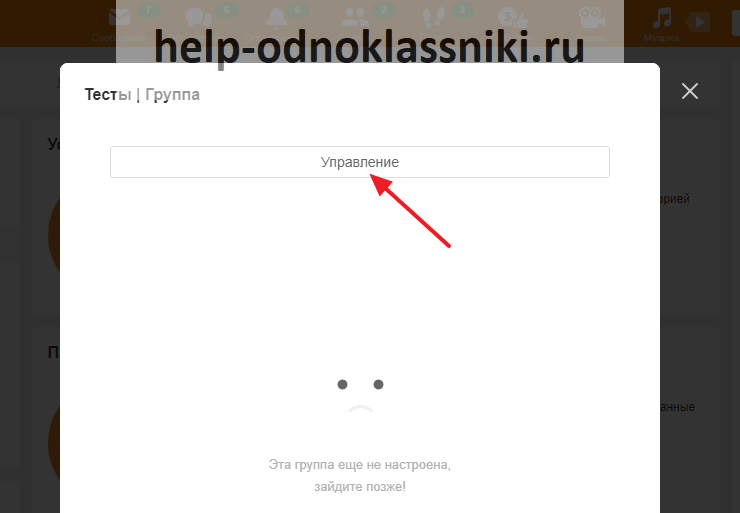
На следующей странице нужно сначала перейти на вкладку «Создать тест», после чего потребуется выбрать его формат. Среди доступных вариантов имеются:
- Кнопочный или текстовый тесты с правильными и неправильными вариантами ответов;
- Кнопочный или текстовый тесты без правильных и неправильных вариантов ответов;
- Дополнительный текстовый вариант теста с правильными и неправильными ответами, но с выдачей результатов на последнем слайде.
Выбрав подходящий вариант, требуется нажать на «Создать тест», чтобы приступить к его заполнению и к настройке.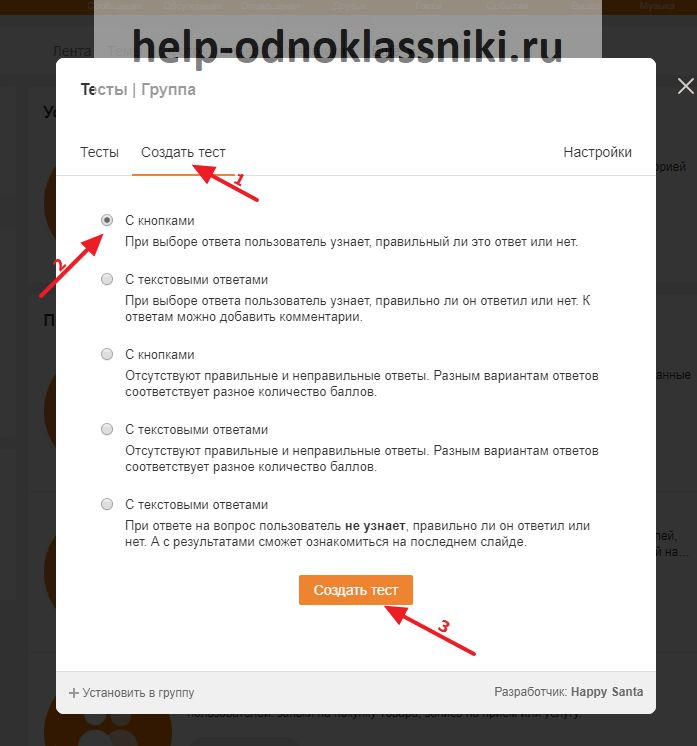
На следующей странице сначала нужно ввести название этого теста, а также (если нужно) его описание, которое объясняло бы пользователю, о чем именно будет этот тест и как его проходить. После добавления названия и описания нужно кликнуть на «Добавить вопрос».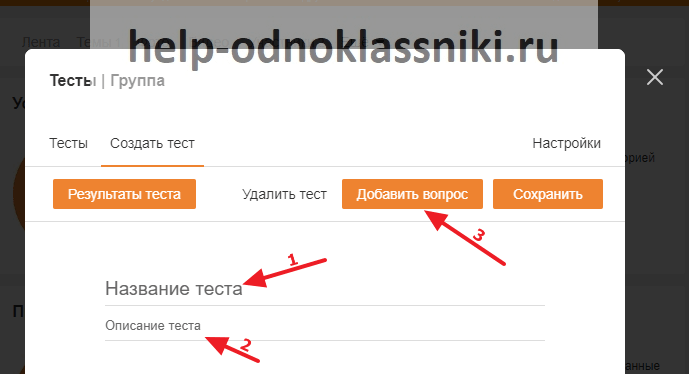
После этого появятся новые строки, в которых можно указать свой вопрос, а также доступные варианты ответа. Чтобы добавить еще один вариант ответа к вопросу, требуется нажать на кнопку «Добавить кнопку». Любой из вариантов ответов можно отметить как «Правильный», благодаря чему в дальнейшем будут формироваться результаты этого теста. Помимо вариантов ответов, к вопросам с помощью соответствующей кнопки можно добавлять изображения для наглядности. Для создания еще одного вопроса в этом тесте нужно просто кликнуть на «Добавить вопрос», причем их можно добавлять без ограничений. Когда все вопросы и варианты ответов будут указаны, нужно будет кликнуть на «Сохранить». В любой момент на этой странице администратор сообщества может нажать на «Результаты теста», чтобы посмотреть на то, как люди отвечали на вопросы.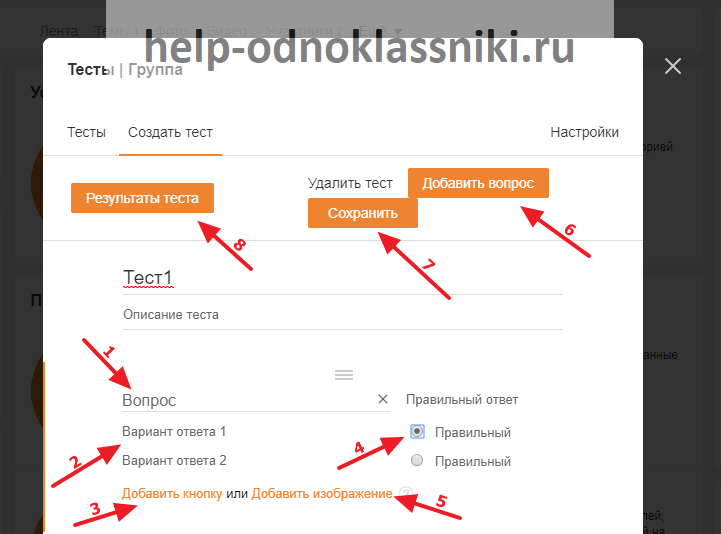
После сохранения и публикации этого теста на странице с настройками этого приложения на вкладке «Тесты» можно найти нужный тест и отредактировать его, кликнув по соответствующей кнопке. Также здесь можно переключать состояния тестов из включенного в выключенный и обратно.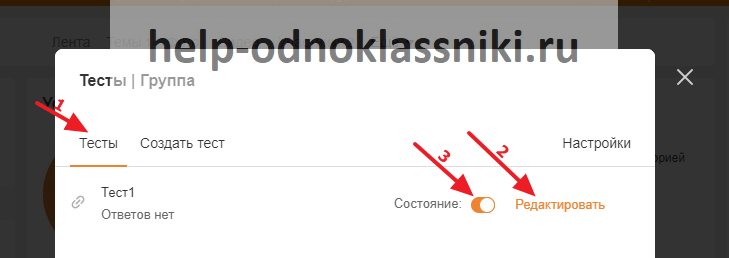
Заключение
Как можно заметить, создавать тесты в сообществе в «Одноклассниках» на компьютере довольно просто, и для этого на сайте имеется специальное приложение, с которым сможет справиться любой администратор группы без специальных навыков.